- โปรแกรมฟรี EaseUS
- Data Recovery Wizard Free
- Todo Backup Free
- Partition Master Free
7 อันดับซอฟต์แวร์ทดสอบความเร็ว HDD ที่ดีที่สุดสำหรับ Windows และ Mac แนะนำ
Suchat updated on Dec 20, 2024 การจัดการพาร์ติชั่น
ผู้เชี่ยวชาญชั้นนำในอุตสาหกรรมเทคโนโลยีแนะนำให้คุณทำการทดสอบความเร็วของฮาร์ดดิสก์ในคอมพิวเตอร์ของคุณเป็นระยะๆ การทดสอบความเร็วของฮาร์ดดิสก์จะช่วยให้คุณประเมินสภาพของฮาร์ดดิสก์และระบุปัญหาที่อาจเกิดขึ้นได้ เพื่อให้แน่ใจว่าการทดสอบความเร็วมีความแม่นยำ คุณต้องใช้ ซอฟต์แวร์ทดสอบความเร็วของฮาร์ดดิสก์ ที่เชื่อถือได้
บทความนี้จะแนะนำซอฟต์แวร์ทดสอบความเร็ว HDD 7 อันดับแรก เพื่อช่วยคุณเลือกเครื่องมือที่เหมาะกับคุณ นอกจากนี้ ยังมีคู่มือวิธีใช้งาน ข้อดีและข้อเสียของซอฟต์แวร์แต่ละตัวด้วย
ในบทความนี้คุณจะได้เรียนรู้:
- รายการตรวจสอบการเลือกซอฟต์แวร์ทดสอบความเร็ว HDD ในปี 2024
- 7 ซอฟต์แวร์ทดสอบความเร็ว HDD ที่ดีที่สุดที่แนะนำในปี 2024 | Windows และ Mac
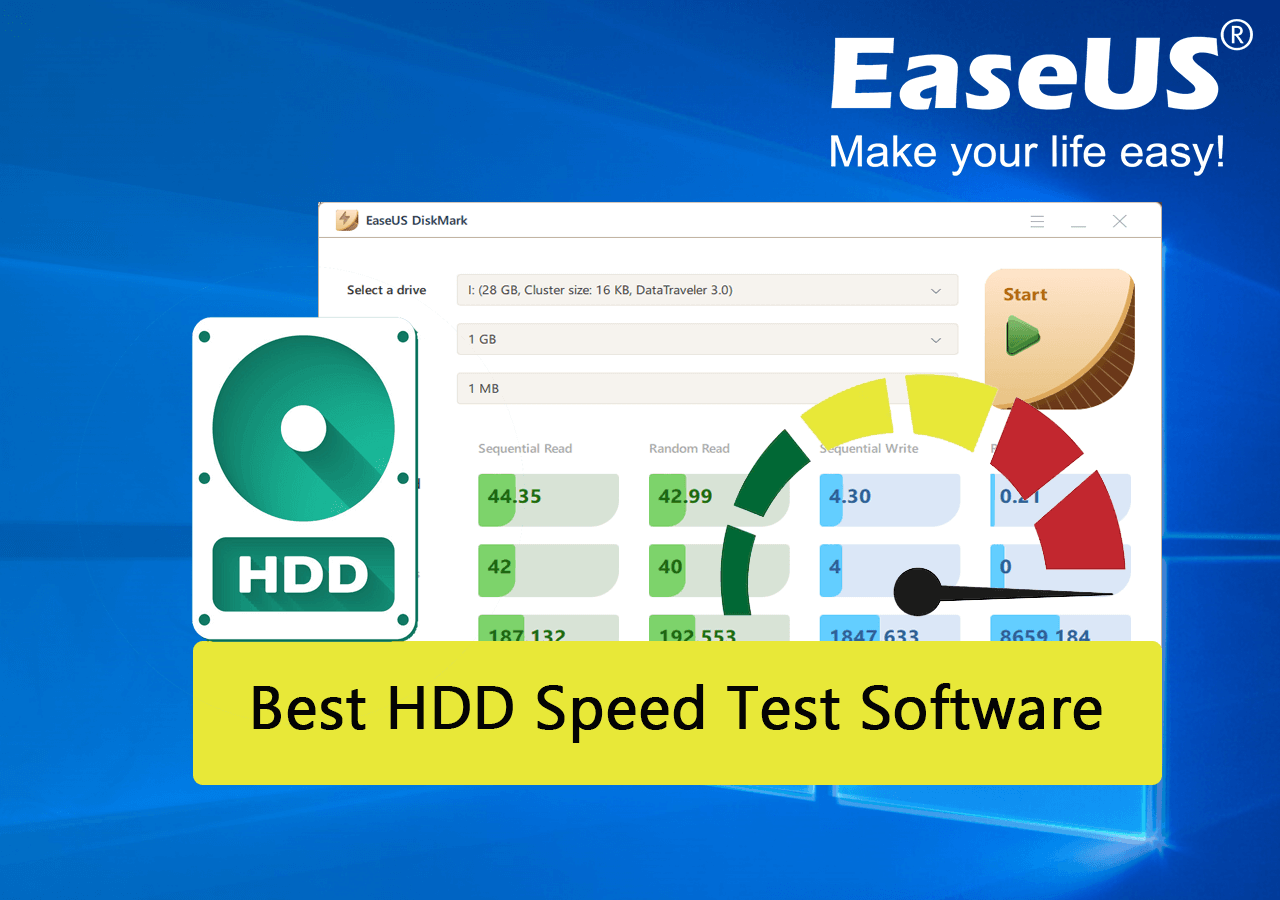
7 ซอฟต์แวร์ทดสอบความเร็ว HDD ที่ดีที่สุดที่แนะนำในปี 2024 | Windows และ Mac
หลังจากทดสอบ ซอฟต์แวร์ทดสอบความเร็วฮาร์ดดิสก์ จำนวนมากตามเกณฑ์ที่กล่าวข้างต้นแล้ว เราได้ระบุเครื่องมือที่ยอดเยี่ยม 7 รายการสำหรับ Windows และ Mac เครื่องมือทั้งหมดเหล่านี้ควรสามารถให้ผลลัพธ์ที่แม่นยำสำหรับการทดสอบความเร็วฮาร์ดดิสก์พร้อมกับคุณสมบัติอื่นๆ อีกมากมาย ด้านล่างนี้คือภาพรวมของเครื่องมือแต่ละอันพร้อมข้อดี ข้อเสีย และคำแนะนำวิธีใช้:
- #1. EaseUS พาร์ติชั่นมาสเตอร์
- #2. คริสตัลดิสก์มาร์ค
- #3. การประเมินผล ATTO Disk
- #4. เกณฑ์มาตรฐาน AS SSD
- #5. การทดสอบความเร็วของ Blackmagic Disk
- #6. AmorphousDiskMark
- #7. โนวาเบ็นช์
หากคุณชอบรายการซอฟต์แวร์ทดสอบความเร็วดิสก์ที่เชื่อถือได้นี้ โปรดแชร์เพื่อช่วยเหลือเพื่อนของคุณออนไลน์มากขึ้น:
#1. EaseUS Partition Master 🏆🎖️

ซอฟต์แวร์ทดสอบความเร็ว HDD ที่ดีที่สุดสำหรับตรวจสอบความเร็วฮาร์ดดิสก์ของคอมพิวเตอร์ของคุณคือ EaseUS Partition Master ซึ่งเป็นชุดเครื่องมือที่ครบครันสำหรับปัญหาฮาร์ดดิสก์และมีเครื่องมือหลักที่จำเป็นสำหรับฮาร์ดไดรฟ์ นอกจากนี้ คุณยังสามารถดาวน์โหลดและใช้เครื่องมือนี้ได้ฟรีเพื่อทดสอบความเร็วฮาร์ดดิสก์ของคอมพิวเตอร์ของคุณ ด้วยเครื่องมือนี้ คุณจะได้รับการสนับสนุนด้านเทคนิคที่ยอดเยี่ยมอีกด้วย
คุณสมบัติหลัก
- DiskMark: เป็นเครื่องมือที่ใช้ตรวจสอบความเร็วของไดรฟ์จัดเก็บข้อมูล เช่น HDD , SSD, USB เป็นต้น ใน EaseUS Partition Master เครื่องมือนี้ช่วยให้คุณระบุความเร็วในการอ่านและเขียน ความเร็ว I/O และความเร็วการหน่วงเวลาของฮาร์ดไดรฟ์ของคุณได้อย่างแม่นยำ
- DiskHealth: หากต้องการทราบสภาพฮาร์ดดิสก์ของคุณได้ดีขึ้น คุณสามารถใช้ฟีเจอร์ "DiskHealth" ของ EaseUS Partition Master ซึ่งจะช่วยให้คุณ ตรวจสอบสถานะสุขภาพของฮาร์ดดิสก์ อุณหภูมิ และสถานะ SMART ได้
- การแปลงดิสก์: เมื่อใช้ซอฟต์แวร์นี้ คุณไม่จำเป็นต้องฟอร์แมตฮาร์ดดิสก์อีกต่อไปเมื่อแปลงดิสก์จากรูปแบบหนึ่งเป็นอีกรูปแบบหนึ่ง ด้วยซอฟต์แวร์นี้ คุณสามารถ แปลง MBR เป็น GPT และในทางกลับกันได้ ในทำนองเดียวกัน การแปลงฮาร์ดดิสก์จากแบบพื้นฐานเป็นแบบไดนามิกหรือแบบพื้นฐานเป็นแบบลอจิคัลก็ทำได้โดยไม่สูญเสียข้อมูล
- จัดการพาร์ติชั่นดิสก์: เครื่องมือนี้เป็นเครื่องมือระดับมืออาชีพในด้านพาร์ติชั่นดิสก์ ช่วยให้คุณสร้าง ลบ ฟอร์แมต ปรับขนาด ย้าย และรวมพาร์ติชั่นได้ภายในไม่กี่วินาที เมื่อใช้โปรแกรมนี้ คุณสามารถ โคลนพาร์ติชั่นระบบ ไปยังดิสก์อื่นได้โดยไม่มีปัญหา
ข้อดีและข้อเสีย
| ✅ข้อดี | ⛔ข้อเสีย |
|---|---|
|
|
เหตุผลที่ต้องเลือกมัน
สำหรับผู้ใช้ Windows ไม่มีซอฟต์แวร์ทดสอบความเร็ว HDD ตัวใดที่ดีไปกว่า EaseUS Partition Master ไม่เพียงแต่เป็นเครื่องมือที่เชื่อถือได้เท่านั้น แต่ยังใช้งานได้ฟรีอีกด้วย เนื่องจากเป็นชุดเครื่องมือฮาร์ดดิสก์แบบครบครัน คุณจึงใช้เพื่อปรับแต่ง HDD ของคุณให้เหมาะสมได้หาก HDD ของคุณทำงานไม่ถูกต้อง
บทวิจารณ์ของบรรณาธิการ
#ทดสอบความเร็วฮาร์ดดิสก์ฟรี #ซอฟต์แวร์ทดสอบความเร็วฮาร์ดดิสก์ที่ดีที่สุด #ทดสอบความเร็วดิสก์ Windows #ทดสอบความเร็วดิสก์
#2. คริสตัลดิสก์มาร์ค

ซอฟต์แวร์ทดสอบความเร็วฮาร์ดดิสก์แบบเฉพาะน้ำหนักเบา CrystalDiskMark เป็นตัวเลือกที่ดีสำหรับผู้ใช้ Windows ช่วยให้คุณสามารถทดสอบความเร็วฮาร์ดดิสก์ได้ทั้งแบบต่อเนื่องและแบบสุ่ม เครื่องมือนี้สามารถตรวจสอบความเร็วของฮาร์ดดิสก์ใดๆ บนคอมพิวเตอร์ของคุณ รวมถึงไดรฟ์จัดเก็บข้อมูลภายนอก หลังจากทดสอบแล้ว คุณสามารถบันทึกผลลัพธ์เป็นรูปภาพหรือข้อความได้
ข้อดีและข้อเสีย
| ✅ข้อดี | ⛔ข้อเสีย |
|---|---|
|
|
เหตุผลที่ต้องเลือกมัน
เป็นตัวเลือกที่ดีเมื่อคุณต้องการตรวจสอบความเร็วของฮาร์ดดิสก์เท่านั้น เนื่องจากเป็นเครื่องมือที่มีน้ำหนักเบา จึงไม่ทำให้คอมพิวเตอร์ของคุณเป็นภาระ สำหรับผู้ที่ชื่นชอบอนิเมะ ถือเป็นตัวเลือกที่น่าสนใจเนื่องจากมีธีมอนิเมะมากมาย
บทวิจารณ์ของบรรณาธิการ
# ซอฟต์แวร์ทดสอบความเร็วดิสก์ โอเพ่นซอร์ส #มาตรฐานการทดสอบฮาร์ดดิสก์ #ซอฟต์แวร์ทดสอบฮาร์ดดิสก์
#3. เกณฑ์มาตรฐาน ATTO Disk

ATTO Disk Benchmark เป็น ซอฟต์แวร์ทดสอบความเร็ว HDD ที่ได้รับความนิยมซึ่งพัฒนาโดย ATTO Technology ได้รับความนิยมจากผู้ทดสอบประสิทธิภาพในตลาดจำนวนมาก และยังเป็นที่แนะนำโดยแบรนด์ฮาร์ดไดรฟ์บางแบรนด์อีกด้วย เครื่องมือนี้สามารถใช้งานได้ฟรีบน Windows และ Mac เมื่อตั้งค่าการทดสอบความเร็ว คุณจะมีขีดจำกัดขนาดไฟล์ที่กว้างขึ้น ตั้งแต่ 64KB ถึง 32GB
ข้อดีและข้อเสีย
| ✅ข้อดี | ⛔ข้อเสีย |
|---|---|
|
|
เหตุผลที่ต้องเลือกมัน
ขอแนะนำเครื่องมือนี้หากคุณต้องการเรียกใช้การทดสอบที่ยาวนานขึ้นโดยเปิดใช้งาน I/O โดยตรง นอกจากนี้ยังรองรับ I/O ที่ทับซ้อนกัน ซึ่งทำให้การทดสอบมีความน่าเชื่อถือมากขึ้น นอกจากนี้ คุณยังสามารถบันทึกและใช้ผลลัพธ์ความเร็วเพื่อเปรียบเทียบกับผลลัพธ์จากผู้อื่นบนอินเทอร์เน็ตได้อีกด้วย
บทวิจารณ์ของบรรณาธิการ
#ซอฟต์แวร์ทดสอบความเร็วดิสก์ #ซอฟต์แวร์ทดสอบความเร็วดิสก์ฟรี #ทดสอบความเร็วดิสก์ Mac #ทดสอบความเร็วดิสก์ Windows
#4. เกณฑ์มาตรฐาน AS SSD
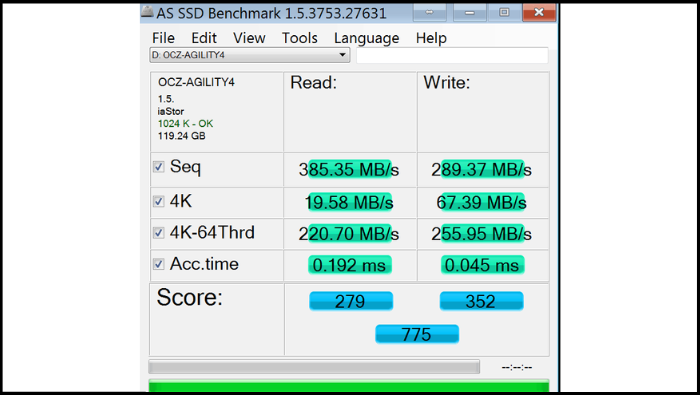
AS SSD Benchmark ได้รับการพัฒนาขึ้นเพื่อทดสอบความเร็วของ SSD เป็นหลัก และยังเป็นตัวเลือกที่ดีสำหรับซอฟต์แวร์ทดสอบความเร็วของ HDD อีกด้วย ซอฟต์แวร์นี้ทำการทดสอบความเร็วทั้งแบบต่อเนื่องและแบบสุ่มเพื่อวัดความเร็วของฮาร์ดดิสก์ของคอมพิวเตอร์ของคุณ การทดสอบแบบต่อเนื่องมาตรฐานจะกำหนดเวลาที่ฮาร์ดไดรฟ์ใช้ในการอ่านหรือเขียนไฟล์ขนาด 1 GB
ข้อดีและข้อเสีย
| ✅ข้อดี | ⛔ข้อเสีย |
|---|---|
|
AS SSD Benchmark มีตัวเลือกที่จำกัดในการกำหนดความเร็วดิสก์ที่พารามิเตอร์ต่างๆ |
เหตุผลที่ต้องเลือกมัน
เป็นซอฟต์แวร์ทดสอบความเร็ว HDD ฟรีที่ไม่ต้องติดตั้งใดๆ ทำให้เป็นตัวเลือกที่น่าสนใจ นอกจากนี้คุณยังสามารถเรียกใช้การทดสอบประสิทธิภาพการบีบอัดได้ด้วย เครื่องมือนี้ยังมีให้บริการในภาษาเยอรมัน จึงเหมาะสำหรับผู้ใช้ที่พูดภาษาเยอรมัน
บทวิจารณ์ของบรรณาธิการ
#ซอฟต์แวร์ทดสอบความเร็ว SSD #ซอฟต์แวร์ทดสอบ HDD #ไม่ต้องติดตั้งซอฟต์แวร์
#5. การทดสอบความเร็วของ Blackmagic Disk
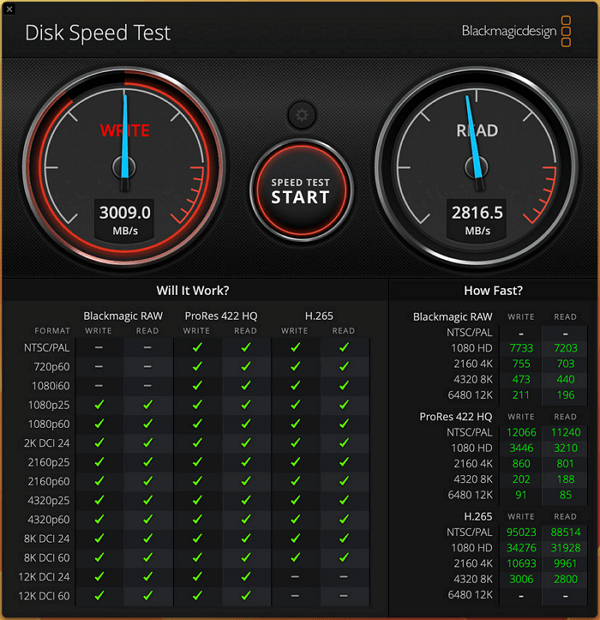
ซอฟต์แวร์ทดสอบความเร็วฮาร์ดดิสก์ ฟรีที่ดีที่สุดสำหรับตรวจสอบความเร็วการจัดเก็บข้อมูลบน Mac ของคุณคือ Blackmagic Disk Speed Test ซอฟต์แวร์นี้เป็นเครื่องมือที่เบาที่สุดและรวดเร็วที่สุดที่คุณจะพบในการตรวจสอบความเร็วการจัดเก็บข้อมูลของคุณ เครื่องมือนี้ตรวจสอบความเร็วในการอ่านและเขียนโดยใช้ไฟล์ Blackmagic RAW, ProRes 422 HQ และ H.265 ไฟล์ทั้งหมดได้รับการเพิ่มระดับความแรงขึ้นอีกเป็น 12K เพื่อวัดความเร็วการจัดเก็บข้อมูลได้อย่างแม่นยำ
ข้อดีและข้อเสีย
| ✅ข้อดี | ⛔ข้อเสีย |
|---|---|
|
Blackmagic Disk Speed Test มีให้บริการเฉพาะแอปแยกต่างหากสำหรับผู้ใช้ Mac เท่านั้น ผู้ใช้ Windows ต้องดาวน์โหลดชุด Blackmagic Desktop Video จึงจะใช้งานได้ |
เหตุผลที่ต้องเลือกมัน
หากคุณเป็นผู้ใช้ Mac คุณจะไม่พบซอฟต์แวร์ทดสอบความเร็ว HDD ที่แม่นยำกว่า Blackmagic Disk Speed Test อีกแล้ว นอกจากเครื่องมือนี้จะใช้งานได้ฟรีแล้ว ยังมีน้ำหนักเบาและมีอินเทอร์เฟซที่สะอาดตาและสวยงาม เนื่องจากบริษัทที่มีชื่อเสียงเป็นผู้พัฒนา จึงไม่มีปัญหาด้านความปลอดภัยหรือความเสถียร
บทวิจารณ์ของบรรณาธิการ
#ทดสอบความเร็วดิสก์สำหรับ Mac #ซอฟต์แวร์เปรียบเทียบประสิทธิภาพฮาร์ดดิสก์ Mac #เครื่องมือทดสอบความเร็วฮาร์ดดิสก์ Mac
#6. AmorphousDiskMark
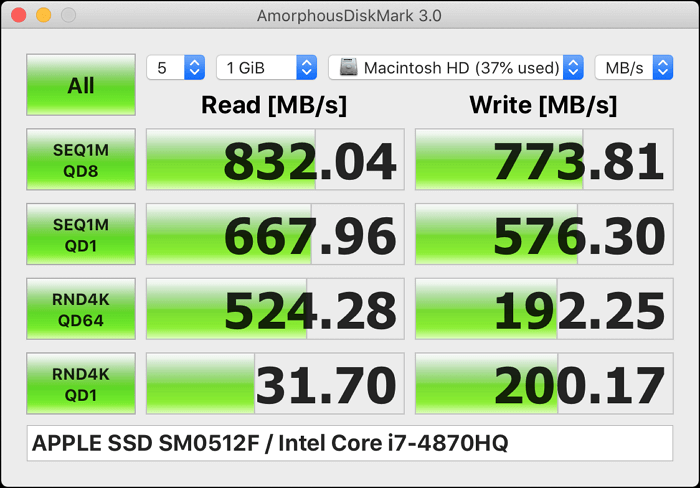
AmorphousDiskMark เป็น CrystalDiskMark เวอร์ชัน Mac ที่มีฟังก์ชันและคุณสมบัติที่คล้ายคลึงกัน นอกจากนี้ยังตรวจสอบความเร็วดิสก์ของฮาร์ดไดรฟ์ของคอมพิวเตอร์ของคุณโดยใช้การทดสอบแบบต่อเนื่องและแบบสุ่ม คุณสามารถดาวน์โหลดเครื่องมือนี้ได้ฟรีจาก Mac App Store อย่างไรก็ตาม เครื่องมือนี้ไม่มีตัวเลือกการปรับแต่งที่ CrystalDiskMark มีให้
ข้อดีและข้อเสีย
| ✅ข้อดี | ⛔ข้อเสีย |
|---|---|
|
|
เหตุผลที่ต้องเลือกมัน
ซอฟต์แวร์ทดสอบความเร็วฮาร์ดดิสก์แบบน้ำหนักเบาและฟรีสำหรับ Mac มีไม่มากนัก ดังนั้น หากคุณต้องการเรียกใช้การทดสอบความเร็วอย่างรวดเร็วบน Mac ของคุณ AmorphousDiskMark อาจเป็นทางเลือกที่ดี อย่างไรก็ตาม คุณไม่ควรใช้ซ้ำหลายครั้ง เนื่องจากจะทำให้อายุการใช้งานของฮาร์ดไดรฟ์ของคุณสั้นลง
บทวิจารณ์ของบรรณาธิการ
#ทดสอบความเร็วดิสก์ Mac #ซอฟต์แวร์ทดสอบ HDD ฟรี #Mac
#7. โนวาเบ็นช์
NovaBench เป็น ซอฟต์แวร์ทดสอบความเร็ว HDD ที่รองรับหลายแพลตฟอร์ม ออกแบบมาเพื่อใช้งานบนเครื่องรุ่นล่าสุด เป็นซอฟต์แวร์ประเมินประสิทธิภาพที่สมบูรณ์แบบพร้อมความสามารถในการทดสอบความเร็วของ CPU, GPU และ RAM ของระบบ รวมถึงไดรฟ์จัดเก็บข้อมูล นอกจากนี้ คุณยังสามารถค้นหารายละเอียดเกี่ยวกับแบตเตอรี่ พลังงาน และอุณหภูมิของคอมพิวเตอร์ได้เมื่อใช้เวอร์ชันที่ต้องชำระเงิน
ข้อดีและข้อเสีย
| ✅ข้อดี | ⛔ข้อเสีย |
|---|---|
|
คุณสมบัติส่วนใหญ่ของ NovaBench เป็นแบบพรีเมียมและคุณอาจต้องจ่ายเงินในราคาที่ค่อนข้างสูง |
เหตุผลที่ต้องเลือกมัน
หากคุณกำลังมองหาซอฟต์แวร์ทดสอบความเร็ว HDD เพื่อทำการทดสอบประสิทธิภาพ NovaBench ถือเป็นตัวเลือกที่ดี แต่คุณจะต้องจ่ายเงินจำนวนมากเพื่อให้ได้ฟีเจอร์ส่วนใหญ่ เช่น ซอฟต์แวร์พกพา CLI อุณหภูมิ พลังงาน ฯลฯ
บทวิจารณ์ของบรรณาธิการ
#ซอฟต์แวร์ทดสอบความเร็ว HDD #เครื่องมือวัดประสิทธิภาพ HDD แบบพกพา #ซอฟต์แวร์วัดประสิทธิภาพ
รายการตรวจสอบการเลือกซอฟต์แวร์ทดสอบความเร็ว HDD ในปี 2024
สิ่งแรกที่ต้องตอบในที่นี้คือเกณฑ์ในการกำหนด ซอฟต์แวร์ทดสอบความเร็ว HDD ที่ดีที่สุด คุณต้องมีมาตรฐานบางประการเพื่อแยกเครื่องมือที่ดีออกจากตัวเลือกมากมายที่มีอยู่บนอินเทอร์เน็ต สำหรับการอภิปรายครั้งนี้ เราได้ตัดสินใจใช้ตัวชี้วัดต่อไปนี้เพื่อกำหนดเครื่องมือที่ดีที่สุดในการทดสอบความเร็วของฮาร์ดดิสก์ของคอมพิวเตอร์ของคุณ
- ฟังก์ชันและคุณสมบัติ: สิ่งแรกที่คุณต้องตรวจสอบคือฟังก์ชันต่างๆ ที่เครื่องมือเป้าหมายมีให้ เครื่องมือนี้ให้ผลลัพธ์ที่แม่นยำหรือไม่ สามารถทดสอบความเร็วของฮาร์ดไดรฟ์ได้กี่ประเภท จะช่วยแก้ไขปัญหาที่อาจเกิดขึ้นได้หรือไม่ คำถามทั้งหมดเหล่านี้ต้องได้รับคำตอบที่ถูกต้องก่อนจะประกาศให้เครื่องมือหนึ่งเป็นเครื่องมือที่ยอดเยี่ยม
- ความเสถียร: การตัดสินว่าเครื่องมือมีความเสถียรแค่ไหนก็มีความสำคัญมากเช่นกัน เครื่องมือที่ดีควรทำงานได้โดยไม่มีปัญหาใดๆ แม้จะอยู่ภายใต้ภาระงานหนัก หากเครื่องมือไม่เสถียร เครื่องมือจะหยุดทำงานหรือปิดตัวลงระหว่างการทดสอบความเร็ว การหยุดทำงานบ่อยครั้งอาจสร้างปัญหาให้กับระบบปฏิบัติการของคอมพิวเตอร์ของคุณได้ด้วย
- ราคา: ราคาของซอฟต์แวร์ทดสอบความเร็ว HDD ก็เป็นอีกปัจจัยหนึ่งที่สำคัญ เครื่องมือไม่ควรมีราคาแพงจนเกินเอื้อมสำหรับผู้ใช้ส่วนใหญ่ ในทำนองเดียวกัน ราคาถูกไม่ควรหมายความว่าเครื่องมือจะต้องลดคุณภาพลง สำหรับเครื่องมือฟรี สิ่งสำคัญคือเครื่องมือจะต้องให้ผลลัพธ์ที่แม่นยำ
- การสนับสนุนด้านเทคนิค: ซอฟต์แวร์ทดสอบความเร็วที่ดีควรมีการสนับสนุนด้านเทคนิคและลูกค้าที่ยอดเยี่ยม การสนับสนุนด้านเทคนิคมีความจำเป็นหากคุณประสบปัญหาเกี่ยวกับเครื่องมือ การใช้เครื่องมือโดยขาดการสนับสนุนด้านเทคนิคที่ดีหมายถึงการเสียเวลาหลายชั่วโมงบนอินเทอร์เน็ตเพื่อแก้ไขปัญหาด้านเทคนิคของเครื่องมือ
หากเคล็ดลับในการเลือกสามารถช่วยคุณกำหนดซอฟต์แวร์ทดสอบความเร็วฮาร์ดไดรฟ์ที่เหมาะสมได้ โปรดแชร์รายการสำคัญนี้กับเพื่อนๆ ทางออนไลน์ของคุณมากขึ้น:
บทสรุป
ในท้ายที่สุด เราสามารถพูดได้ว่าการทดสอบความเร็วของฮาร์ดดิสก์มีประโยชน์มากมาย ด้วย ซอฟต์แวร์ทดสอบความเร็วของฮาร์ดดิสก์ ที่เชื่อถือได้ คุณสามารถทำได้โดยไม่ต้องใช้ขั้นตอนที่ซับซ้อน บทความนี้ได้รวบรวมเครื่องมือทดสอบความเร็วของดิสก์ที่ดีที่สุด 7 อันไว้ให้คุณแล้ว ใน 7 เครื่องมือนี้ เราขอแนะนำ EaseUS Partition Master หากคุณเป็นผู้ใช้ Windows และ Blackmagic Disk Speed Test หากคุณใช้ Mac
คำถามที่พบบ่อยเกี่ยวกับซอฟต์แวร์ทดสอบความเร็ว HDD
คุณมีคำถามเพิ่มเติมเกี่ยวกับ ซอฟต์แวร์ทดสอบความเร็ว HDD หรือไม่ ด้านล่างนี้ เราได้ตอบคำถามที่พบบ่อยที่สุดบางส่วนเกี่ยวกับหัวข้อนี้จากอินเทอร์เน็ต:
1. ฉันจะทดสอบความเร็ว HDD ของฉันได้อย่างไร
คุณสามารถทำตามขั้นตอนด้านล่างเพื่อทดสอบความเร็วของ HDD ของคุณ:
ขั้นตอนที่ 1: คลิกขวาที่ "แถบงาน Windows" ของคุณ และเลือกตัวเลือก "ตัวจัดการงาน" เพื่อเปิด
ขั้นตอนที่ 2: ตอนนี้แตะที่แท็บ "ประสิทธิภาพ" จากนั้นค้นหา HDD เป้าหมายของคุณเพื่อดูความเร็วในการอ่านและเขียน
2. ซอฟต์แวร์ใดดีที่สุดสำหรับตรวจสอบสุขภาพ HDD ของคุณ?
ซอฟต์แวร์ที่ดีที่สุดในการตรวจสอบสุขภาพของฮาร์ดดิสก์ของคอมพิวเตอร์คือ EaseUS Partition Master เครื่องมือนี้ได้รับการออกแบบมาเพื่อแก้ไขปัญหาทั้งหมดที่เกี่ยวข้องกับฮาร์ดดิสก์ ด้วยคุณสมบัติ "DiskHealth" คุณสามารถตรวจสอบสภาพโดยรวมของฮาร์ดดิสก์เพื่อให้แน่ใจว่าอยู่ในสภาพที่เหมาะสมที่สุด
3. ฉันจะทดสอบความเร็วไดรฟ์ SATA ของฉันได้อย่างไร
หากคุณต้องการตรวจสอบความเร็วไดรฟ์ SATA บนคอมพิวเตอร์ของคุณ ให้ทำตามขั้นตอนต่อไปนี้:
ขั้นตอนที่ 1: บนคอมพิวเตอร์ของคุณ ให้ใช้แถบค้นหาเพื่อค้นหาและเปิด "Performance Monitor" จากนั้นคลิก "Performance Monitor" จากด้านซ้าย
ขั้นตอนที่ 2: แตะไอคอน "+" สีเขียว และในหน้าต่างถัดไป ให้คลิก "PhysicalDisk" ในดิสก์ SATA ของคุณเพื่อตรวจสอบความเร็วในการอ่านและการเขียน
บทความที่เกี่ยวข้อง
-
CHKDSK ไม่ทำงานใน Windows 11/10/8/7? แก้ไขทันที!
![author icon]() Suchat/2024-12-20
Suchat/2024-12-20 -
วิธีโคลน Windows ไปยัง NVMe [คู่มือฉบับสมบูรณ์ปี 2024]
![author icon]() Suchat/2024-12-01
Suchat/2024-12-01
-
วิธีเรียกใช้ CHKDSK / F / R / X แก้ไขข้อผิดพลาดฮาร์ดไดรฟ์ Windows 10
![author icon]() Suchat/2024-12-07
Suchat/2024-12-07 -
ดาวน์โหลด Portable Partition Manager ฟรี | พร้อมคู่มือ
![author icon]() Suchat/2024-10-21
Suchat/2024-10-21
เกี่ยวกับ EaseUS Partition Master
โปรแกรมการจัดการพาร์ติชัน การใช้งานส่วนตัวและเชิงพาณิชย์ จัดการไดรฟ์จัดเก็บคุณ: ปรับขนาด, ฟอร์แมต, โคลนแปลง ฯลฯ
วิดีโอสาธิต

วิธีจัดการพาร์ติชั่นฮาร์ดไดรฟ์บน Windows 10/8/7
